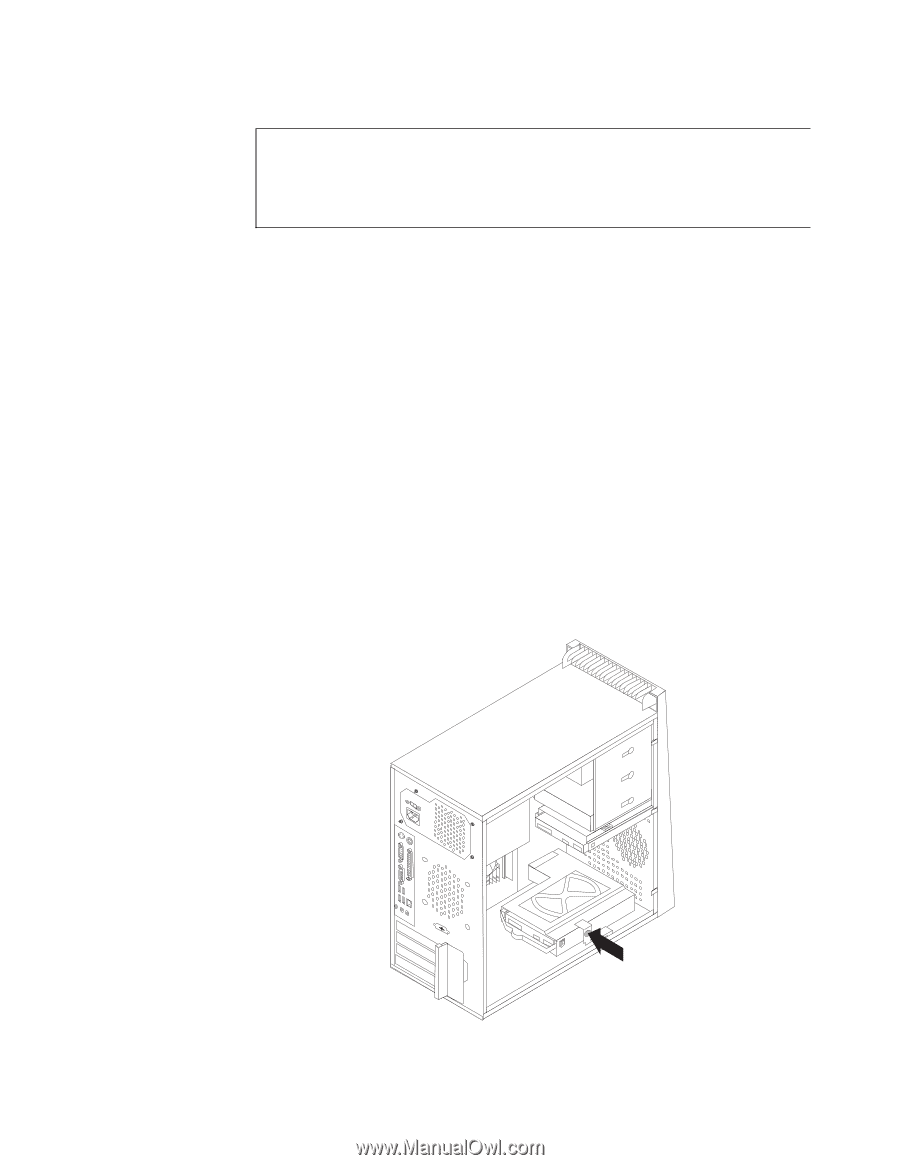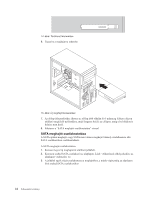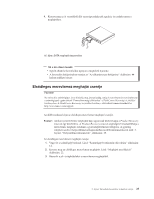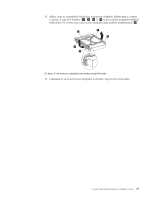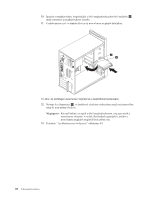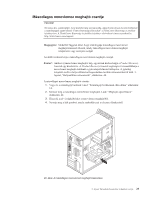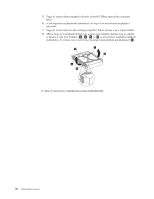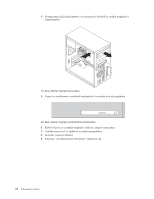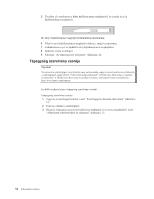Lenovo ThinkCentre M58e Hungarian (User guide) - Page 37
Másodlagos merevlemez meghajtó cseréje, Megjegyzés, Fontos
 |
View all Lenovo ThinkCentre M58e manuals
Add to My Manuals
Save this manual to your list of manuals |
Page 37 highlights
Másodlagos merevlemez meghajtó cseréje Figyelem! Ne nyissa ki a számítógépet, és ne kísérelje meg javítani addig, amíg el nem olvasta és nem értelmezte a számítógéppel együtt érkező "Fontos biztonsági előírásokat" a ThinkCentre Biztonsági és jótállási kézikönyvben. A ThinkCentre Biztonsági és jótállási kézikönyv a következő címen szerezhető be: http://www.lenovo.com/support Megjegyzés: Modelltől függően lehet, hogy számítógépe másodlagos merevlemez meghajtórekesszel érkezik, amely másodlagos merevlemez meghajtó telepítésére vagy cseréjére szolgál. Az alábbi szakasz leírja a másodlagos merevlemez meghajtó cseréjét. Fontos!: Amikor új merevlemez meghajtót kap, ugyancsak kézhez kapja a Product Recovery lemezek egy készletét is. A Product Recovery lemezek segítségével visszaállíthatja a merevlemez meghajtó tartalmát a gyári alapértelmezett állapotra. A gyárilag telepített szoftver helyreállításával kapcsolatban további információkat itt talál: 3. fejezet, "Helyreállítási információk", oldalszám: 49. A másodlagos merevlemez meghajtó cseréje: 1. Vegye le a számítógép borítását. Lásd: "Számítógép borításának eltávolítása" oldalszám: 14. 2. Keresse meg a másodlagos merevlemez meghajtót. Lásd: "Meghajtó specifikáció" oldalszám: 22. 3. Húzza ki a jel- és tápkábeleket a merevlemez meghajtóból. 4. Nyomja meg a kék gombot, amely szabaddá teszi a rekeszt a fémkerettől. 20. ábra: A másodlagos merevlemez meghajtó kiszerelése 2. fejezet Tartozékok beszerelése és hardver cseréje 29